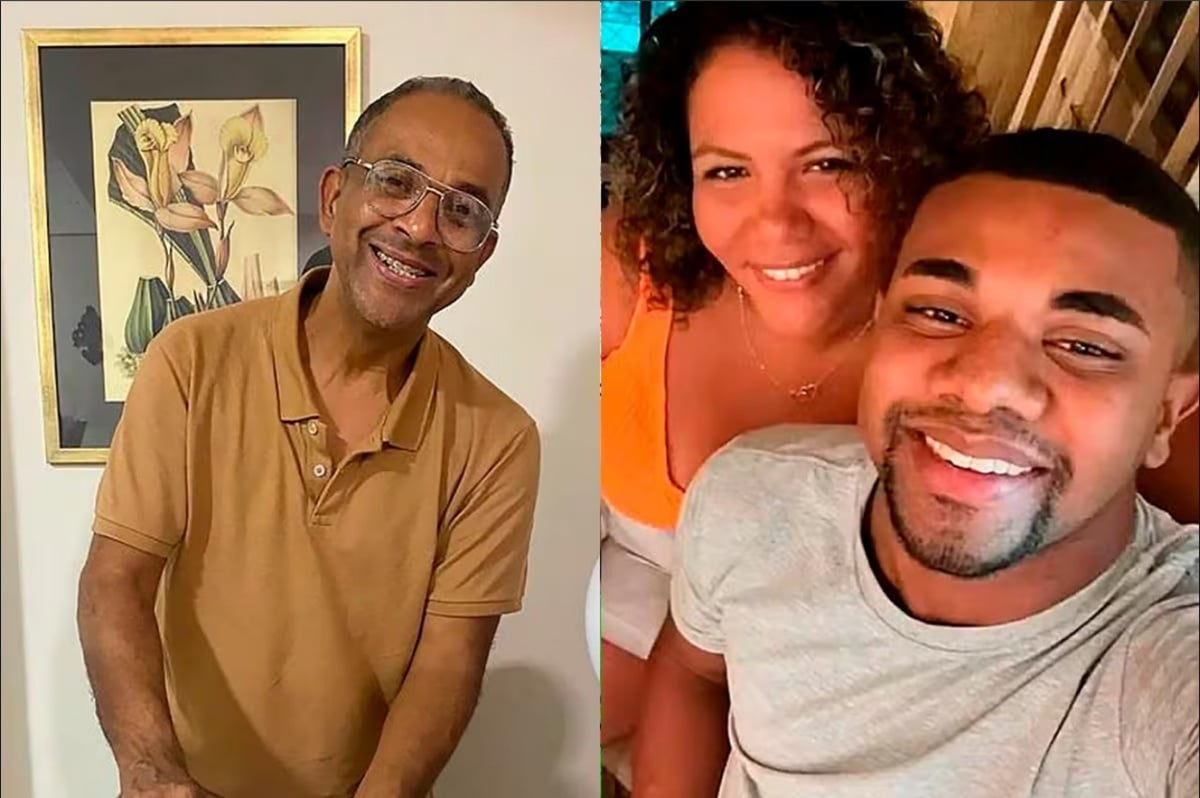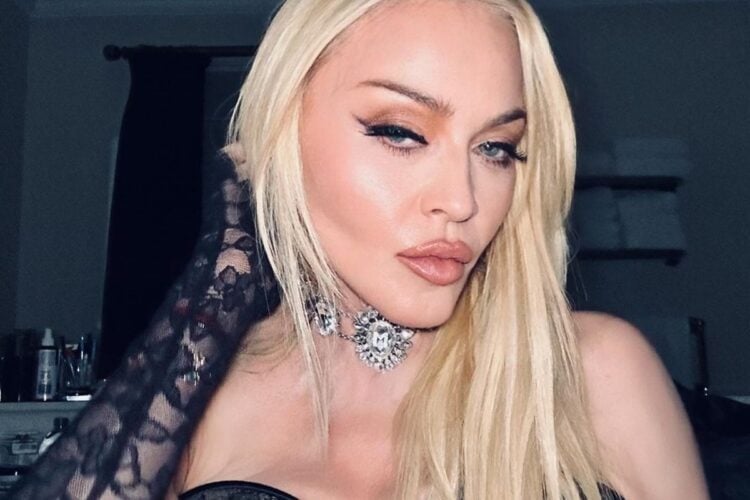Como transformar vídeo em GIF em PC e online: 5 ferramentas
Quer saber como converter arquivo de vídeo em GIF animado? Confira 5 maneiras com passo a passo!
A era digital trouxe consigo muitas novas formas de comunicação, e entre as mais amadas e difundidas estão os GIFs. Esses breves clipes de vídeo, que se repetem continuamente, oferecem uma maneira rápida e direta de expressar emoções, transmitir uma piada ou simplesmente adicionar um pouco de diversão às conversas e postagens online.
Eles tornam a comunicação digital mais interativa e pessoal, e muitas vezes podem dizer mais em poucos segundos do que poderíamos expressar com muitas palavras. No entanto, a criação de GIFs personalizados ainda parece um mistério para muitos.
Embora haja uma infinidade de GIFs prontos disponíveis na Internet, a ideia de transformar seus próprios vídeos ou trechos de filmes, programas de TV e jogos em GIFs personalizados é particularmente atraente. Afinal, isso oferece a oportunidade de se destacar da multidão, demonstrar criatividade e personalidade, e capturar momentos únicos de maneira atraente.
Em seguida, vamos orientá-lo pelo processo de escolha da ferramenta certa, e detalhar o passo a passo para converter seus vídeos favoritos em GIFs, quer esteja trabalhando em um PC ou usando ferramentas online. Seja você um novato na criação de GIFs ou alguém que simplesmente quer aprimorar suas habilidades, este guia é para você!
Como transformar vídeo em GIF em PC?
Transformar vídeo em GIF em seu computador pessoal é uma tarefa relativamente simples e rápida com as ferramentas certas. Vamos explorar três soluções robustas e fáceis de usar para este propósito: HitPaw Video Converter, Adobe Express e Gifs.com.
1. HitPaw Video Converter
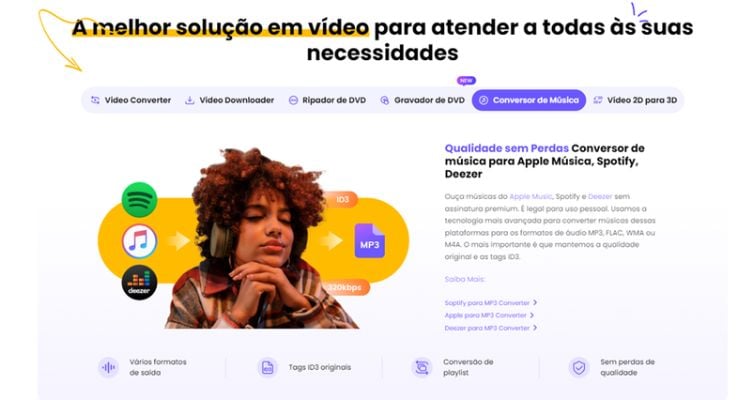
HitPaw Video Converter é uma ferramenta versátil que vai além da mera conversão de vídeo. Além de permitir a criação fácil de GIFs a partir de vídeos, ela também suporta uma ampla variedade de formatos de vídeo e possui ferramentas de edição incorporadas.
Características:
- Interface de usuário amigável e intuitiva.
- Suporta uma ampla variedade de formatos de vídeo.
- Contém ferramentas de edição de vídeo básicas.
Etapas para uso:
- Baixe e instale o HitPaw Video Converter em seu PC.
- Abra o programa e importe o vídeo desejado clicando em “Adicionar arquivos”.
- Selecione a parte do vídeo que deseja converter em um GIF.
- Selecione “GIF” como formato de saída no menu suspenso.
- Clique em “Converter” para iniciar o processo. Seu GIF será salvo na localização selecionada.
2. Adobe Express
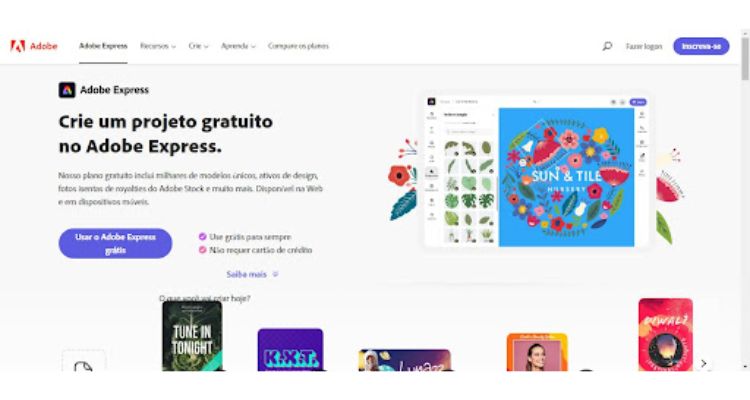
Adobe Express é uma ferramenta de edição de vídeo mais avançada que também possui uma opção de conversão de vídeo em GIF. Embora suas funcionalidades sejam mais abrangentes, o processo de criação de GIFs é bastante simples.
Características:
- Ferramentas avançadas de edição de vídeo.
- Permite ajustar a qualidade e o tamanho do GIF.
- Suporta uma ampla variedade de formatos de vídeo.
Etapas para uso:
- Baixe e instale o Adobe Express em seu PC.
- Abra o aplicativo e importe o vídeo que deseja converter em um GIF.
- Selecione a seção do vídeo que deseja transformar em um GIF.
- Na seção “Exportar Como”, selecione “Animação”.
- Ajuste as configurações do GIF, conforme necessário, e clique em “Exportar”. Seu GIF será salvo na localização selecionada.
3. Gifs.com
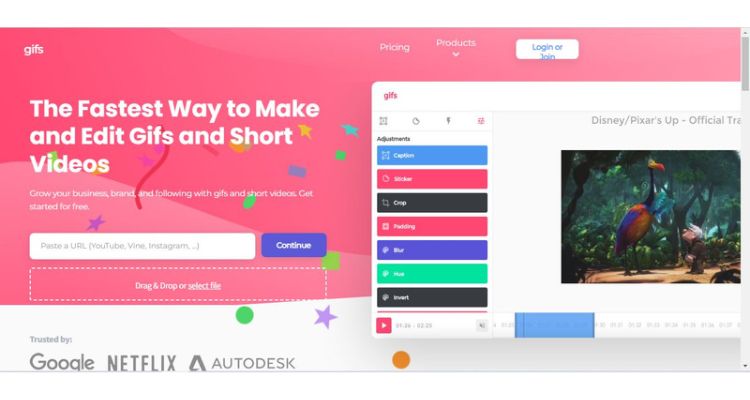
Gifs.com é uma plataforma online que também oferece um aplicativo para desktop. Ela permite converter vídeos de várias fontes em GIFs em questão de segundos.
Características:
- Interface de usuário simples e clara.
- Permite adicionar texto, adesivos e outros efeitos ao seu GIF.
- Suporta a importação de vídeos de várias plataformas online.
Etapas para uso:
- Baixe e instale o aplicativo Gifs.com em seu PC.
- Abra o aplicativo e clique em “Criar um GIF”.
- Importe o vídeo que você deseja converter em um GIF.
- Selecione a parte do vídeo que você deseja usar.
- Adicione quaisquer efeitos desejados, como texto ou adesivos.
- Clique em “Criar GIF” e salve o arquivo na localização desejada.
Como converter vídeo em GIF online com qualidade?
Embora haja uma série de ferramentas para converter vídeos em GIFs diretamente do seu PC, também existem várias opções online que permitem fazer isso sem precisar instalar nenhum software. Vamos explorar duas das melhores opções disponíveis: HitPaw Converter Vídeo em GIF Online e Zamzar.
4. HitPaw converter vídeo em GIF online
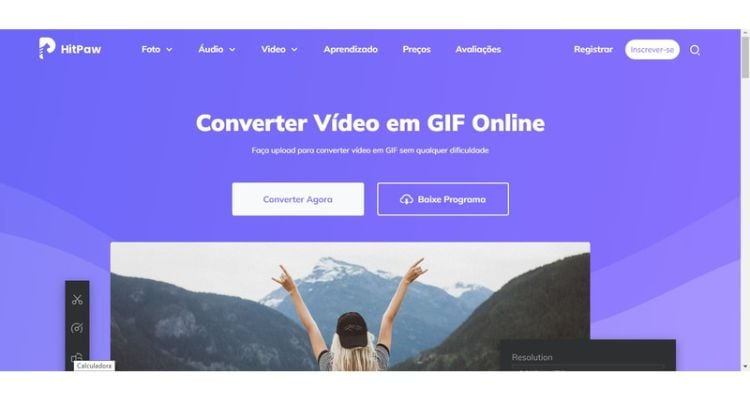
O HitPaw Converter Vídeo em GIF Online é uma versão baseada na web do popular software HitPaw. É especialmente projetado para converter vídeo em GIF com qualidade e faz isso com facilidade e eficiência.
Características:
- Interface de usuário simples e intuitiva.
- Suporta uma grande variedade de formatos de vídeo.
- Permite ajustar a velocidade e a duração do GIF.
Etapas para uso:
- Acesse o site do HitPaw Converter Vídeo em GIF Online.
- Clique em “Upload” para carregar o vídeo que você deseja transformar em GIF.
- Ajuste a velocidade e a duração do GIF conforme desejado.
- Clique em “Converter” para iniciar a conversão. Quando terminar, clique em “Baixar” para salvar o GIF no seu dispositivo.
5. Zamzar para fazer vídeo em GIF
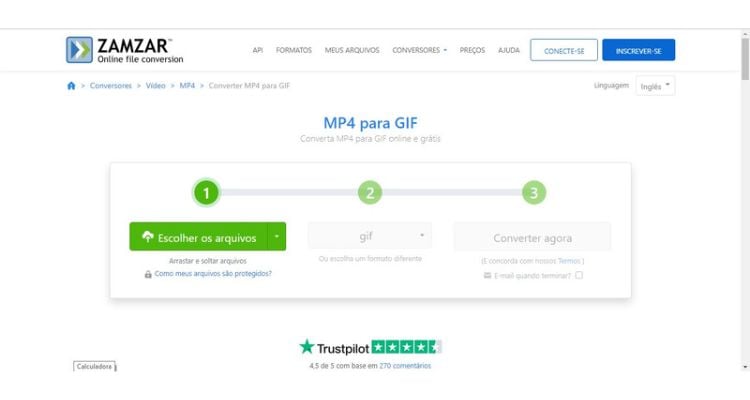
Zamzar é uma ferramenta online versátil que suporta a conversão entre uma infinidade de formatos de arquivo diferentes, incluindo o conversor de vídeo para GIF. É conhecido pela sua qualidade de conversão e facilidade de uso.
Características:
- Suporta mais de 1200 conversões de formatos de arquivo diferentes.
- Não requer instalação de software.
- Possui um serviço de e-mail útil que pode enviar o arquivo convertido diretamente para a sua caixa de entrada.
Etapas para uso:
- Acesse o site do Zamzar.
- Clique em “Add Files” e carregue o vídeo que deseja converter.
- No menu “Convert To”, escolha “GIF”.
- Clique em “Convert Now” para iniciar a conversão.
- Quando a conversão estiver concluída, você pode baixar o GIF diretamente do site ou optar por recebê-lo por e-mail.
Conclusão
Transformar vídeos em GIFs é um processo que pode ser tanto divertido quanto útil, especialmente numa era em que a comunicação visual online é tão predominante. Veja também o guia de vídeo: como transformar vídeo em GIF. Com até site para transformar vídeo em GIF.
O HitPaw Video Converter e o HitPaw transformar vídeo em GIF online são duas excelentes opções que tornam a criação de GIFs a partir de vídeos uma tarefa simples e eficiente, oferecendo uma variedade de ferramentas de edição e personalização que permitem obter exatamente o resultado desejado.
O Adobe Express, com sua gama de funcionalidades avançadas de edição, é uma escolha perfeita para aqueles que querem explorar mais profundamente a edição de vídeo e imagem. Para uma solução totalmente online, tanto o HitPaw conversor de vídeo em gif Online quanto o Zamzar são ferramentas incrivelmente úteis e fáceis de usar.
Seja qual for a ferramenta que você escolher, esperamos que este guia tenha ajudado a desmistificar o processo de criação de GIFs a partir de vídeos. Então, por que não dar uma chance? Divirta-se criando seus próprios GIFs e acrescente um toque pessoal e criativo à sua presença online!